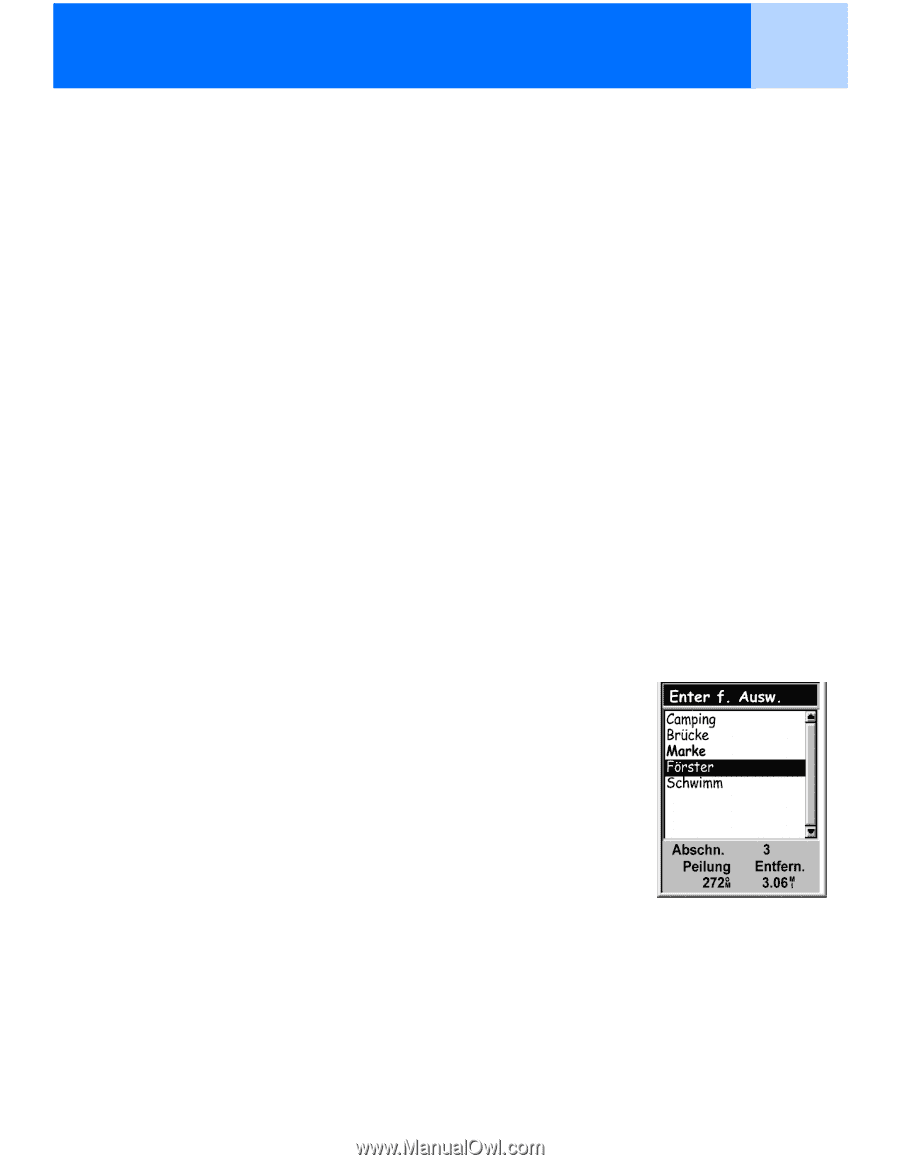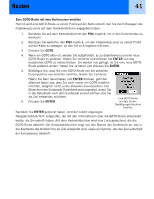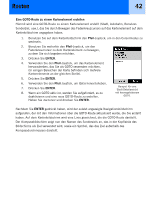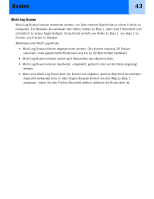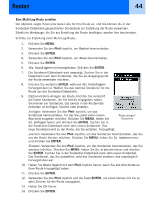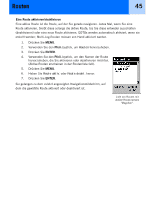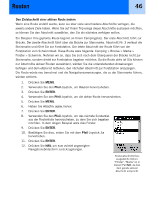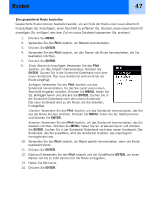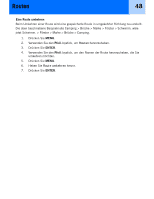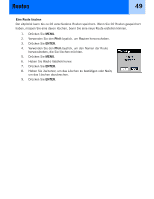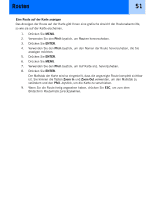Magellan eXplorist 300 Manual - German - Page 52
Den Zielabschnitt einer aktiven Route ändern, Pfeil, ENTER
 |
UPC - 763357109382
View all Magellan eXplorist 300 manuals
Add to My Manuals
Save this manual to your list of manuals |
Page 52 highlights
Routen 46 Den Zielabschnitt einer aktiven Route ändern Wenn eine Route erstellt wurde, kann sie über viele verschiedene Abschnitte verfügen, die jeweils andere Ziele haben. Wenn Sie auf Ihrem Trip einige dieser Abschnitte auslassen möchten, so können Sie den Abschnitt auswählen, den Sie als nächstes verfolgen wollen. Ein Beispiel: Ihre geplante Route beginnt an Ihrem Campingplatz. Der erste Abschnitt führt zur Brücke. Der zweite Abschnitt führt über die Brücke zur Steinmarke. Abschnitt Nr. 3 verlässt die Steinmarke und führt Sie zur Forststation. Der letzte Abschnitt der Route führt von der Forststation zum Schwimmbad. Diese Route wäre folgende: Camping > Brücke > Marke > Förster > Schwimm. Nehmen wir an, dass Sie sich nach dem Überqueren der Brücke nicht zur Steinmarke, sondern direkt zur Forststation begeben möchten. Da die Route aktiv ist (Sie können nur Abschnitte aktiver Routen auswählen), würden Sie die untenstehenden Anweisungen befolgen und dem eXplorist mitteilen, den nächsten Abschnitt zur Forststation anzuzeigen. Die Route würde neu berechnet und die Navigationsanweisungen, die zu der Steinmarke führen, würden entfernt. 1. Drücken Sie MENU. 2. Verwenden Sie den Pfeil-Joystick, um Routen hervorzuheben. 3. Drücken Sie ENTER. 4. Verwenden Sie den Pfeil-Joystick, um die aktive Route hervorzuheben. 5. Drücken Sie MENU. 6. Heben Sie Abschn. ausw. hervor. 7. Drücken Sie ENTER. 8. Verwenden Sie den Pfeil-Joystick, um das nächste Sonderziel aus der Routenliste hervorzuheben, zu dem Sie sich begeben möchten. In dem obigen Beispiel wäre dies Förster. 9. Drücken Sie ENTER. 10. Bestätigen Sie dies, indem Sie mit dem Pfeil-Joystick Ja hervorheben. 11. Drücken Sie ENTER. 12. Drücken Sie NAV, um zum zuletzt angezeigten Navigationsbildschirm zurückzugelangen. Routenabschnittsliste; ausgewählte Option: "Förster". "Marke" ist in diesem Fall fett, da dies dem gerade aktiven Abschnitt entspricht.